 simufactwelding焊接模拟教程.docx
simufactwelding焊接模拟教程.docx
- 文档编号:11041825
- 上传时间:2023-02-24
- 格式:DOCX
- 页数:18
- 大小:1.18MB
simufactwelding焊接模拟教程.docx
《simufactwelding焊接模拟教程.docx》由会员分享,可在线阅读,更多相关《simufactwelding焊接模拟教程.docx(18页珍藏版)》请在冰豆网上搜索。
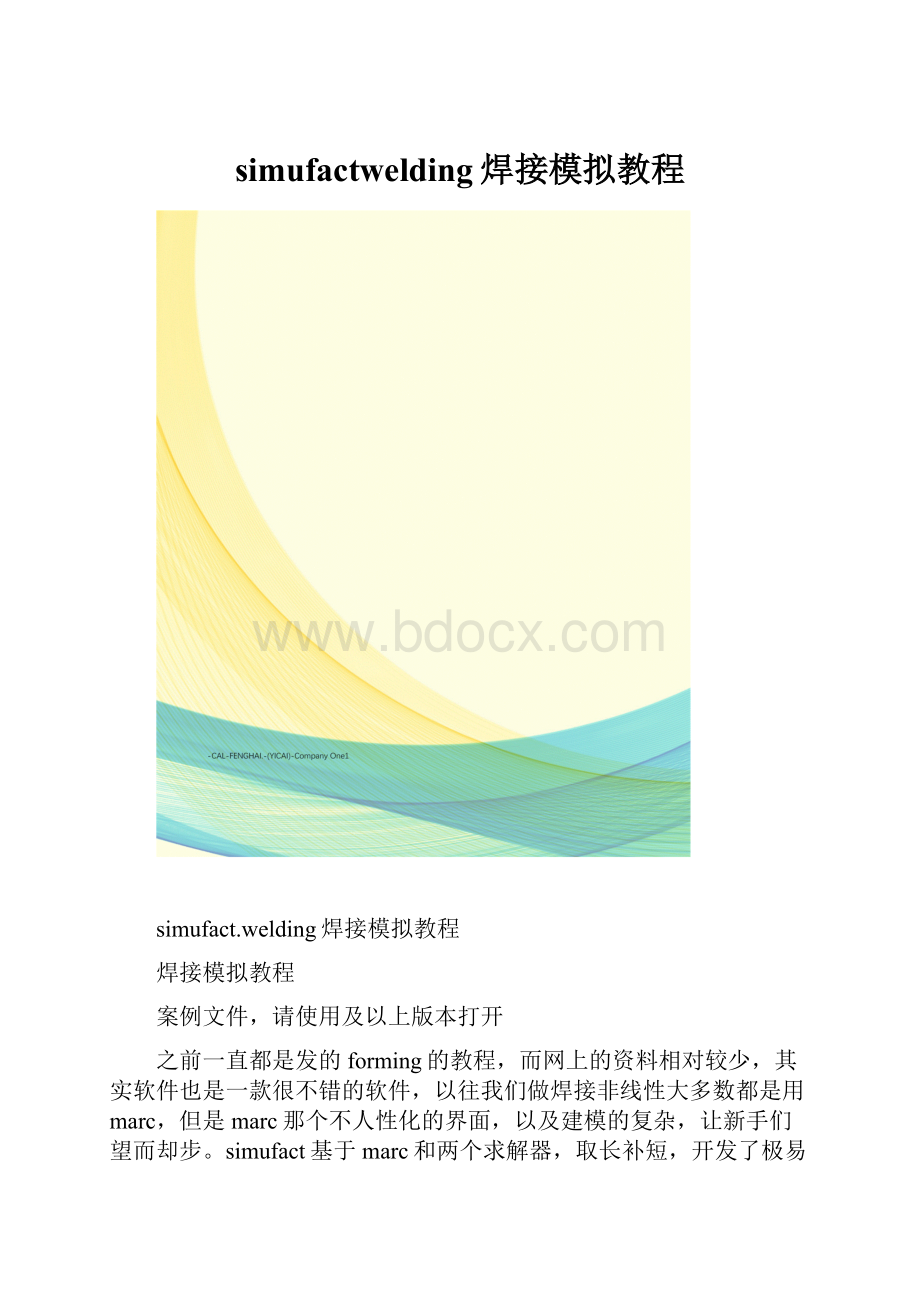
simufactwelding焊接模拟教程
simufact.welding焊接模拟教程
焊接模拟教程
案例文件,请使用及以上版本打开
之前一直都是发的forming的教程,而网上的资料相对较少,其实软件也是一款很不错的软件,以往我们做焊接非线性大多数都是用marc,但是marc那个不人性化的界面,以及建模的复杂,让新手们望而却步。
simufact基于marc和两个求解器,取长补短,开发了极易使用的焊接模拟软件,今天我就带大家一起来体验一下吧。
欢迎捧场噢!
1、打开软件。
点击新建按钮创建一个新的仿真模拟。
2、在弹出的界面中设定工作名称及保存位置。
点击ok确定
3、在新弹出的界面中,设定重力方向、工件数量、工作平台数量、完全固定夹具数量、力固定夹具数量、机械手数量,设定完成后点击ok确定
重力方向:
按照实际与所建立的几何模型坐标系来设定。
如图所示,模型空间坐标系如下图所示,焊接构件放置于地面工作平台上,因此设定重力方向为Z的负方向。
工件数量:
图示为两个工件焊接,上方柱形构件及下方平板行构件。
数量设置为2
工作平台:
起支撑作用,图示,蓝色构件下面的黄色构件为工作平台,一些复杂形状的构件焊接时,内部支撑夹具形状要复杂一些,但是道理是一样的。
它们对工件起到支撑作用。
完全固定夹具:
根据实际中夹具工装设定,意为XYZ方向均不可动。
里固定夹具:
施加一定的力,使工件固定。
如图示蓝色板类件上面的四个小圆柱,通过它们施加一定的力,让构件压在工作平台上。
机械手数量:
焊接工艺中用到的机械手数量,有些工艺需要多个机械手同时进行焊接,按照实际定义即可。
本案例为一个机械手,顺序焊接底部四条直线焊缝,没道焊缝之间间隔一段时间(机械手转向)。
4、在软件catalog空白区域点击鼠标右键,在弹出的对话框中选择Geometries(几何)——Import(导入),然后在弹出的对话框中选择要导入的几何模型,可以一次性导入所有模型,在后面弹出的单位选择对话框中选择你建模时所用的单位,然后将useforallgeometries前面勾选,意为所有几何模型的单元都采用当前单位。
注意:
导入的必须是划分好的网格,因为,焊接仿真需要质量比较好的单元,目前软件只支持六面体单元的计算,所以需要大家自己通过网格划分工具进行网格划分,预计下一个版本的软件中会带有自动网格划分工具,但是如果你想将仿真做准确,最好不要用自动划分的单元,还是麻烦一点手动建模吧。
5、将catalog里面的几何模型用鼠标左键拖动到Explorer的进程树相应位置中。
注意:
鼠标左键选中一个模型,一直按住鼠标左键,拖动到进程树相应位置下面。
工件模型拖动到代表工件的图标下面,完全固定的夹具拖动到fix固定夹具下面,力控制夹具拖动到clamp图标下面,没有先后顺序之分。
拖动好之后,会在右侧模型显示区出现模型示意图,在示意图区域,鼠标左键为移动,右键为旋转,中间滚轮为缩放
6、在catalog区域点击鼠标右键,选择Material——library,从材料数据库中选择20MnCr5_sw材料。
点击ok确定。
7、将Materials下方的材料20MnCr5_sw拖动到进程树web、plant及Robot下方。
8、定义焊缝路径,假设我们要定义如下图所示的焊接方向及顺序。
首先在进程树中将plant前面的勾去掉,将plant隐藏起来。
9、catalog空白区域点击鼠标右键选择Sets——Newnodeset选取焊缝节点。
然后在模型示意图区域按住键盘Ctrl键,使用鼠标左键拾取上图所示第一条焊缝的节点。
拾取完成后点击节点列表界面下方applychangestonodeset。
同理,依次拾取其它焊缝节点。
10、焊缝参数定义及生死单元设置,在catalog空白区域点击鼠标右键,选择Trajectories——formnodeset,从节点生成焊缝路径。
选择第一条焊缝节点,点击ok确定。
11、在新弹出界面中,切换到weldingparameters焊接工艺参数定义界面,设定焊接工艺参数如下:
焊接速度10mm/s、电流70A、电压18V。
12、切换到heatsource热源界面,选择双椭球热源,设定热源尺寸如图所示。
点击ok确定。
13、在Trajectories上点击鼠标右键,选择copy,重复三次。
14、鼠标左键双击trajectory-2,在弹出的对话框中点击删除,删除所有坐标点,点击yes确定。
15、点击节点图标,选择第二条焊缝节点,如图所示,定义第二条焊缝路径,点击ok确定。
同理定义其它两条焊缝路径。
16、将Trajectories下面定义的焊缝依照焊接先后顺序,依次拖动到进程树Robot下方。
17、鼠标左键双击Robot,在弹出的对话框中设定Pause时间为2S,意为第一道焊缝焊完后与第二道焊缝开始焊接前间隔2S(机械手转动时间,工件与周围环境传热过程),依次点击第二、三条焊缝,定义Pause时间为2S。
18.、切换到Trajectories菜单,整体修正焊缝节点位置,选中Projectiononsurfacr(选中后焊缝节点会自动移动到所生成的生死单元表面),选中orientation。
设置节点总体后退(本案例中焊缝高度为2mm)。
等腰直角三角形的中线。
同理设定其它三条焊缝参数。
19、切换到Filletgeneration菜单生成焊缝生死单元,首先选择Filletgeometry后面下拉框的generatefillet,待下面激活后,勾选Alignmenttodatapoints(按照数据点生成生死单元,可以通过本参数,使生成的生死单元与工件个节点匹配),设定各个参数如图所示,将鼠标停留在a、b区域右侧会出现参数含义示意图。
设定完成后,点击preview,右侧区域会出现生死单元截面示意图。
同理定义其它三条焊缝的生死单元,参数设置均一致。
点击ok确定。
20、双击Robot可以看出,整个焊接过程在结束,在进程树中双击webfix1,在弹出的对话框中激活Deactivation,输入20。
意为webfix1夹具在20S时卸载。
同理设定其它夹具卸载时间。
双击进程树clamp1,在弹出的对话框中设定夹具clamp1的卸载时间,勾选useholdingforce,输入500N,意为夹具clamp1压住工件的力为500N。
21、程序会自动生成焊缝的生死单元,如图所示。
现在回到进程树中,双击simufact,切换到Times菜单,设定总计算时间为60s。
welding:
,焊接过程计算保存时间间隔为。
可以采用自动的时间步长,也可以勾选Fixedtimesteps自定义固定的时间步长。
22、点击ok确认,回到主界面,点击箭头图标开始运行。
23、其它参数意义,Generalsettings中可以勾选Suppressmechanicalsolution(onlythermalsolution)只计算温度场,一般用于检验熔池形状尺寸,因为只计算温度场速度相对较快,我们将熔池参数校核准确后,再进行应力场的耦合计算,这样提高计算效率与精确度。
24、焊缝区域单元局部自动细化。
Refinement菜单可以设定焊缝区域单元细化级别,以及细化区域范围。
软件可以随着热源的移动,对周围网格进行局部细化。
减少计算量,提高计算精度。
25、点击总界面,红色区域图标,如图所示,可以看总时间表,对于焊接时间,中间间隔时间,夹具何时卸载,总时间均一目了然。
- 配套讲稿:
如PPT文件的首页显示word图标,表示该PPT已包含配套word讲稿。双击word图标可打开word文档。
- 特殊限制:
部分文档作品中含有的国旗、国徽等图片,仅作为作品整体效果示例展示,禁止商用。设计者仅对作品中独创性部分享有著作权。
- 关 键 词:
- simufactwelding 焊接 模拟 教程
 冰豆网所有资源均是用户自行上传分享,仅供网友学习交流,未经上传用户书面授权,请勿作他用。
冰豆网所有资源均是用户自行上传分享,仅供网友学习交流,未经上传用户书面授权,请勿作他用。


 《Java程序设计》考试大纲及样题试行.docx
《Java程序设计》考试大纲及样题试行.docx
